Как использовать приложение Smart Switch для передачи данных между устройствами Galaxy
Время от времени происходят неприятные события, и данные, сохраненные на телефонах и планшетах, теряются. Однако, если те же данные были предварительно зарезервированы, их можно восстановить. Приложение Samsung Smart Switch может вам помочь.

Примечание. Если вы впервые используете Smart Switch для загрузки или восстановления данных, приложению могут потребоваться некоторые разрешения. от тебя. Следуйте этим инструкциям, чтобы выполнить требования к разрешениям:
- Шаг 1. На экране с надписью Samsung Smart Switch либо прокрутите вниз, либо нажмите «Еще», а затем нажмите «Продолжить».
- Шаг 2. На экране с надписью Samsung Smart Switch используются эти разрешения, прокрутите страницу вниз или нажмите «Еще», а затем нажмите «Разрешить».
Один из способов резервного копирования и восстановления ваших данных — через приложение Smart Switch и SD-карту. Имейте в виду, что некоторые телефоны не имеют слота для SD-карт, поэтому вам потребуется совместимый USB-кабель и адаптер SD-карты.
Примечания:
- При резервном копировании SD-карты удалите ранее резервные данные с помощью SD-карты Smart Switch и сохраняйте в качестве резервных данных только самую последнюю дату.
- Убедитесь, что ваш телефон заряжен, поскольку передача данных может занять некоторое время.
- SD-карта и адаптер SD-карты не входят в комплект поставки телефона и приобретаются отдельно.
Шаг 1. Вставьте SD-карту в адаптер SD-карты.
Шаг 2. Вставьте USB-кабель с адаптером SD-карты в телефон Galaxy.
Другой способ передачи данных между устройствами — использование приложения Smart Switch и совместимого USB-кабеля.
Шаг 1. Подключите телефон Galaxy (старое устройство) к другому телефону или планшету Galaxy (новое устройство) с помощью USB-кабеля телефона. USB-адаптер может потребоваться в зависимости от версии модели вашего телефона и другого устройства Galaxy.
Отсюда «старое устройство» означает устройство, которое передает данные на новое устройство.
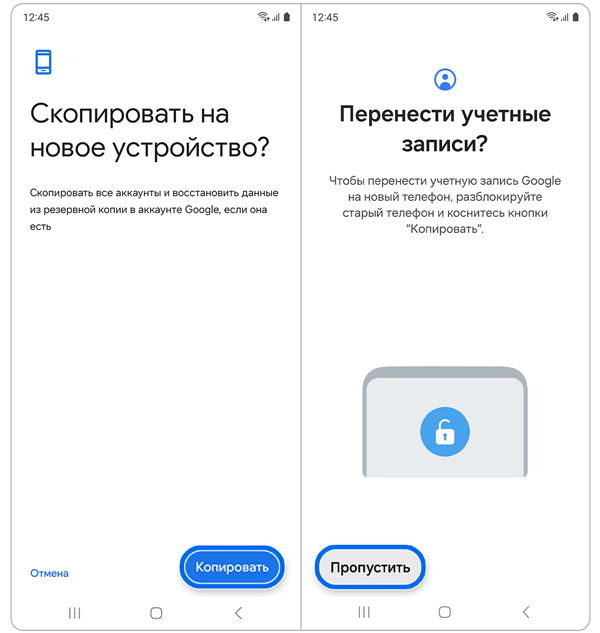
Примечание. Если на вашем новом устройстве еще не выполнен вход в вашу учетную запись Google, на старом устройстве отобразится экран с вопросом, хотите ли вы скопировать свои учетные записи на новое устройство. Выберите Копировать и следуйте инструкциям на экране. Вы также можете выбрать Пропустить на новом устройстве, чтобы не копировать свои учетные записи.
Примечание. Некоторые приложения будут отображаться блеклыми и могут не запуститься до завершения переноса данных и установки.
Если вы предпочитаете метод переноса данных, не требующий внешних аксессуаров, вы можете инициировать беспроводную передачу данных через приложение Smart Switch.
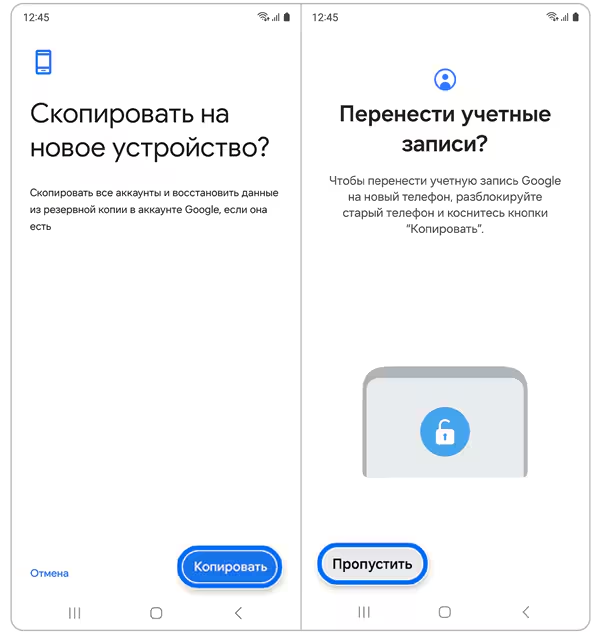
Примечание. Если на вашем новом устройстве еще не выполнен вход в вашу учетную запись Google, на старом устройстве отобразится экран с вопросом, хотите ли вы скопировать свои учетные записи на новое устройство. Выберите Копировать и следуйте инструкциям на экране. Вы также можете выбрать Пропустить на новом устройстве, чтобы не копировать свои учетные записи.
Примечание. Некоторые приложения будут отображаться блеклыми и могут не запуститься до завершения передачи данных и установки.
После установки программы Smart Switch для ПК на свой компьютер вы сможете выполнять резервное копирование и восстановление данных в любое время, подключившись к устройству Galaxy.
Перенос данных между телефоном и компьютером. Вам необходимо загрузить компьютерную версию приложения Smart Switch с сайта www.samsung.com/ru/apps/smart-switch. Сделайте резервную копию данных с вашего предыдущего телефона на компьютер и импортируйте данные на свой телефон.
Шаг 1. На компьютере загрузите и запустите Smart Switch.
Примечание. Если ваш предыдущий телефон не был телефоном Samsung, выполните резервное копирование данных на компьютер с помощью программы, предоставленной изготовителем устройства. Затем перейдите к четвертому шагу.
Шаг 2. Подключите предыдущий телефон к компьютеру с помощью USB-кабеля телефона.
Шаг 3. На компьютере следуйте инструкциям на экране, чтобы выполнить резервное копирование данных с телефона. Затем отключите предыдущий телефон от компьютера.
Шаг 4. Подключите телефон к компьютеру с помощью USB-кабеля.
Шаг 5. На компьютере следуйте инструкциям на экране, чтобы перенести данные на телефон.
Примечание. Если вы хотите узнать, как использовать Samsung Cloud для резервного копирования и восстановления данных вашего устройства Galaxy, обратитесь к этой статье.
Благодарим за отзыв!
Ответьте на все вопросы.









































